Vous constatez que votre casque Razer Kraken rencontre un dysfonctionnement? Il ne produit pas de son ou un son de mauvaise qualité? Le microphone ne fonctionne pas correctement ou pas du tout? Il ne détecte aucun son? Vous l’aurez compris, plusieurs problèmes ont été recensés avec ce casque. Mais heureusement, des solutions ont également été trouvées pour résoudre la majorité d’entre eux. Alors, sans plus attendre découvrez dans cet article comment réparer un casque Razer Kraken qui ne marche pas?
Que faire lorsque votre casque Razer Kraken ne marche pas?
Plusieurs astuces et solutions peuvent permettre de redonner vie à votre casque Razer Kraken qui ne fonctionne plus. Nous vous invitons à suivre notre guide de dépannage dans l’ordre pour tenter d’identifier le problème, et ainsi le résoudre efficacement.
Notez que si après les manipulations votre casque Razer Kraken ne marche toujours pas mais qu’il est sous garantie, en principe, vous pourrez obtenir une réparation ou un remplacement sans frais de votre part.
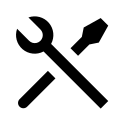
Vérifier que le casque audio soit activé
Si votre casque Razer Kraken ne fonctionne pas dans son ensemble (ni son, ni microphone), commencez par vérifier que celui-ci soit bien activé et définit comme périphérique de sortie. Pour cela :
- Allez dans les Paramètres de votre PC en pressant simultanément sur les touches Windows+I ou en tapant “Paramètres” dans la barre de recherche Windows
- Cliquez sur Système puis Son
- Dans Choisir votre périphérique de sortie, sélectionnez votre casque Razer Kraken
- En faisant défiler la page, dans Choisir votre périphérique d’entrée, sélectionnez votre micro casque Razer Kraken
Si votre casque Razer Kraken n’est pas détecté ou pas reconnu par votre PC, lisez l’article suivant : Casque USB non reconnu, que faire?
Testez ensuite le son et le micro de votre casque. Si cela n’a rien changé, cliquez sur “Dépanner” puis sélectionnez votre casque Razer Kraken et cliquez sur “Suivant“. Si Windows trouve une solution de dépannage, suivez les instructions qui s’affichent. Sinon, passez à la suite de notre article.
Vérifier que le microphone du casque Razer Kraken soit activé
Si le son de votre casque Razer Kraken fonctionne mais pas le microphone, vérifiez qu’il soit activé et que les applications y ont accès en procédant de la sorte :
- Allez dans les Paramètres de votre PC en pressant simultanément sur les touches Windows+I ou en tapant “Paramètres” dans la barre de recherche Windows
- Allez dans Confidentialité puis dans Microphone
- Cliquez sur Modifier et régler le bouton sur Activé
- En faisant défiler la fenêtre vers le bas, vérifiez, et le cas échéant activez, également l’option Autoriser les applis à accéder à votre microphone
- Encore un peu plus bas, vérifiez dans Choisir les applications du Microsoft Store qui peuvent accéder à votre micro, que toutes les applis que vous utilisez et qui nécessitent l’utilisation du micro soient activées
Si malheureusement le microphone de votre casque Razer Kraken ne marche toujours pas, passez à l’étape suivante.
Activer et définir votre casque comme périphérique par défaut
Lorsque votre casque Razer ne marche pas, il se peut que des mauvais paramétrages en soient responsables. Il faudra alors définir votre casque et votre microphone comme appareil de lecture et d’enregistrement par défaut.
Voici comment procéder pour régler votre microphone Raker Kraken si il ne marche pas :
- Dans la barre de tâche Windows, faites un clic droit sur le symbole du son en bas à droite et cliquez sur Son ou cliquez simultanément sur les touches Windows+R, puis entrez mmsys.cpl et cliquez sur OK
- Dans la fenêtre qui s’ouvre, allez dans l’onglet Enregistrement et faites un clic droit sur votre casque microphone Razer Kraken
- Sélectionnez Activer. Si il était déjà activé, cliquez sur Désactiver, redémarrez votre PC, puis après le redémarrage, refaites la procédure et cliquez cette fois-ci sur Activer.
- Faites ensuite un clic droit sur votre casque microphone et sélectionnez Définir en tant que périphérique par défaut
- Pour finir, cliquez sur votre micro casque Razer Kraken et choisissez l’option Propriétés
- Allez dans l’onglet Niveaux, faites glisser le curseur pour régler le volume du microphone à plus de 80% et cliquez sur OK.
Voici comment procéder si le son de votre casque Razer Kraken ne fonctionne pas :
- Dans la barre de tâche Windows, faites un clic droit sur le symbole du son en bas à droite et cliquez sur Son ou cliquez simultanément sur les touches Windows+R, puis entrez mmsys.cpl et cliquez sur OK
- Dans la fenêtre qui s’ouvre, allez dans Lecture
- Faites un clic droit sur le nom de votre casque Razer Kraken et sélectionnez Activer. Si il était déjà activé, cliquez sur Désactiver, redémarrez votre PC, puis après le redémarrage, refaites la procédure et cliquez cette fois-ci sur Activer.
- Faites ensuite un clic droit sur votre casque et sélectionnez Définir en tant que périphérique par défaut
Si le son de votre casque Razer Kraken ne marche que d’un côté, lisez notre article à ce sujet en cliquant ici.
Faire une mise à jour du pilote de votre casque Razer Kraken
Lorsque le son et/ou le microphone de votre casque Razer Kraken ne marche pas, essayez ensuite de mettre à jour son pilote. En effet, la mise à jour du pilote permet, entre autres, de résoudre des dysfonctionnements ou erreurs présents sur votre casque et qui peuvent être par exemple responsable du problème que vous rencontrez.
Sachez qu’en principe Windows procède aux mises à jour automatiquement grâce à Windows Update. Cependant, il est possible que votre casque nécessite une mise à jour manuelle disponible sur le site du fabricant ou automatique.
Voici dans un premier temps comment mettre à jour le pilote de votre casque Razer Kraken automatiquement :
- Dans la barre de recherche Windows en bas de l’écran, tapez Gestionnaire de périphérique
- Une fois le Gestionnaire de périphérique ouvert, cliquez sur la petite flèche en face de Contrôleur audio, vidéo et jeu pour afficher le menu déroulant
- Trouvez le pilote de votre casque Razer Kraken et faites un clic droit dessus
- Cliquez sur « Mettre à jour le pilote ». Une fenêtre s’ouvre.
- Choisissez l’option « Rechercher automatiquement les pilotes »
- Votre ordinateur va rechercher une potentielle mise à jour du pilote. Si il trouve, installez le pilote mis à jour pour votre casque.
- Redémarrez votre ordinateur pour qu’il puisse terminer d’installer la mise à jour.
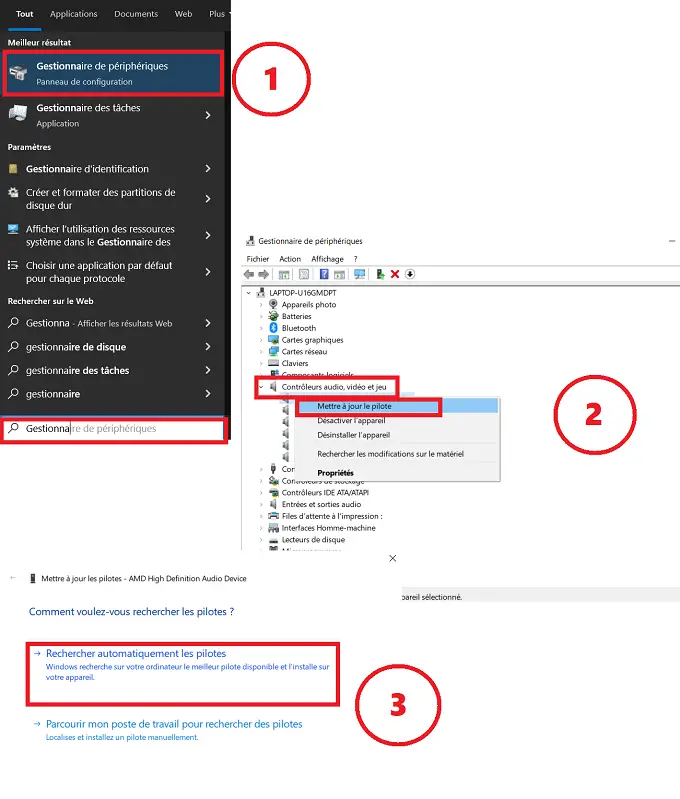
Si à l’étape 5, aucun pilote pour votre casque n’est trouvé par votre ordinateur, il vous faudra alors faire une mise à jour manuelle du pilote en recherchant si il en existe une sur le site Web Razer correspondant à votre modèle. Téléchargez le fichier du pilote mis à jour compatible, recommencez la procédure en cliquant cette fois-ci sur Parcourir mon poste de travail pour rechercher des pilotes.
Désinstaller le pilote du casque Razer
Si la procédure n’a pas abouti ou qu’aucune mise à jour de pilote est disponible et, en conséquence, que votre casque Razer Kraken ne fonctionne toujours pas, essayez alors de désinstaller son pilote. Cela permet de supprimer les erreurs enregistrées dans la mémoire du pilote et donc de réinstaller une version sans bug potentiellement responsable de la panne.
- Allez dans Gestionnaire de périphérique.
- Faites un clic droit sur la petite flèche en face de Contrôleurs audio, vidéo et jeu
- Faites un clic droit sur le casque et choisissez l’option Désinstaller l’appareil
- Ouvrez également dans la rubrique Entrées et sorties audio et cliquez sur Désinstallez l’appareil pour le microphone et le casque.
- Redémarrez ensuite votre ordinateur.
- Les appareils devraient automatiquement se réinstaller. Sinon, faites à nouveau la procédure et cliquez cette fois-ci sur Installer l’appareil.
Que faire si malgré tout votre casque Razer Kraken ne fonctionne pas?
Si malgré ces quelques vérifications et manipulations votre casque Razer Kraken ne veut pas marcher, il se peut qu’un problème matériel en soit responsable.
Panne casque Razer Kraken : les problèmes matériels
Lorsque votre casque et/ou microphone Razer Kraken ne fonctionne pas suite à un problème matériel, cela peut provenir du câble, de la prise jack, du micro ou des écouteurs.
1 – Vérifier la prise jack
Dans un premier temps, il se peut que la panne provienne en fait de la prise jack et non de votre casque audio Razer. Si votre ordinateur possède une autre prise jack, changez de prise jack sur votre PC (vous devriez trouver une entrée à l’avant et à l’arrière de votre ordinateur de bureau). Si vous n’en avez pas d’autres, utilisez soit un adaptateur USB pour les prises jack, soit essayez alors de brancher votre casque sur un autre PC. Si le casque fonctionne normalement sur un autre PC ou avec l’adaptateur USB, le problème provient peut être de là.
Si vous souhaitez retrouver une prise jack fonctionnelle, vous pouvez essayer de la nettoyer :
- Utilisez un coton-tige et désépaississez l’un des côté de ce dernier pour qu’il puisse pénétrer à l’intérieur de la prise.
- Frottez de manière très délicate à l’intérieur de la prise pour éviter d’abîmer les connecteurs. Attention, ne forcez pas l’insertion du coton-tige dans la prise. Si besoin, désépaississez-le à nouveau.
- Tournez légèrement le coton-tige pour n’oublier aucune surface de la prise, puis retirez-le. Les poussières et saletés devraient sortir d’elles-mêmes.
- Si vous n’avez jamais lavé la prise jack ou que vous constatez qu’elle est très sale, un nettoyage plus profond est certainement de mise. Trempez alors un coton-tige dans de l’alcool ménager ou de l’alcool à 70°, puis insérez-le dans la prise jack. Retirez-le et laissez sécher à l’air libre la prise. Attention de bien laisser sécher la prise avant de tester à nouveau votre casque (patientez au moins 1 heure). Vous risqueriez sinon de l’abîmer.
Si la prise jack ne fonctionne pas après nettoyage, alors le mieux reste d’utiliser un adaptateur USB prise jack.
2 – Vérifier le câble
Il se peut que votre casque Razer Kraken ne marche pas car son câble est endommagé. Si le câble est enroulé, retirez les nœuds car cela peut entraîner un faux contact. Vérifiez également si le câble paraît endommagé. Si c’est le cas, les connectiques internes sont probablement touchées et cela provoque un faux contact. Cela est d’autant plus probable si lorsque vous bougez le câble, vous entendez par moment le son revenir.
Vous pouvez tester le câble à l’aide d’un multimètre pour voir si la tension passe ou testez votre casque avec un autre câble (si celui-ci peut se retirer facilement). Si le casque fonctionne à nouveau, alors il n’y a pas de doute, le câble d’origine est défaillant. Dans ce cas il faudra que vous le remplaciez. Si il est soudé, des habilitations électriques sont nécessaires puisqu’il faudra le découper, dénuder les fils, dessouder, ressouder et isoler.
3 – Micro et/ou écouteurs cassés
Si la prise jack ou le câble ne sont pas responsables du fait que votre casque Razer Kraken ne fonctionne plus, alors la panne provient très certainement de votre casque en lui-même. En effet, une connectique ou un composant interne peut avoir rendu l’âme et entraîner la panne du micro, d’un ou des deux écouteurs ou même de l’ensemble du casque. Dans ce cas, il faudra faire appel à un professionnel pour réparer le casque Razer Kraken en panne ou le remplacer.
Faites appel au support Razer ou à un professionnel
Lorsque votre casque Razer Kraken est en panne, la première chose à faire est de vérifier si il est toujours éligible à la garantie. Si vous l’avez acheté dans les 2 ans, la garantie légale constructeur devrait fonctionner (valable en France). Attention, la garantie est valable uniquement si le problème provient d’un défaut de fabrication, et donc que vous n’êtes pas responsable de la panne suite à une mauvaise utilisation (choc, oxydation, mauvais entretien etc). Dans le cas de la garantie, contactez le support Razer pour obtenir le remplacement ou la réparation sans frais du casque.
Si vous n’avez pas de garantie, nous vous conseillons également de contacter dans un premier temps le support Razer. Un conseiller pourra vous apporter des solutions plus personnalisées selon la configuration de votre matériel et la panne exacte que vous rencontrez. Vous pouvez également demander un devis du prix de la réparation. Pour comparer et faire un choix éclairer, n’hésitez pas également à contacter et demander un devis à un réparateur indépendant spécialisé dans les appareils électroniques.



0 Comments